4. BÖLÜM; KAPI, PENCERE
Kaldığım yerden evi çizmeye devam.
********
Oturma odasının balkonun altına destek olsun diye bir sütun çizelim. 20*20 ebatında bir kutu ve 250cm yükseklikte olsun.
Daha sonra sütunu balkonun alt köşesine yerleştirelim.
Daha sonra sütunu balkonun alt köşesine yerleştirelim.
Diğer köşeye de kopyalayalım sütunu.
Şimdi pencereleri çizmeye başlayalım.
Herhengi bir pencere boşluğunun içine bir Box(kutu) çizelim.
Edit Poly modifier'i atayalım kutuya. Polygon modunda ön ve arka yüzeylerini seçelim 1cm Exrude uygulayalım dışa doğru.
Exrude ile oluşturduğumuz yeni bölümün dışa bakan yüzeylerini seçelim 5cm exrude uygulayalım. (Local Normal olarak)
Şimdi, pencerenin ön ve arka yüzeylerinin iç kısımlarını seçip silelim.
Daha sonra alt resimdeki gibi pencerenin yatay Edge'lerini seçelim.
Araya iki Segment atalım ve segmentleri "-80" değerinde birbirine yaklaştıralım.(siz ölçülü olarak çalışabilirsiniz.)
Daha sonra Bridge ile alt ve üst yüzeyleri birleştirelim. Bu sayade pencereyi ikiye böldük. Ve pencerenin kasasını oluşturduk.
Şimdi pencerenin kanatlarını oluşturmaya başlayalım.
İlk önce boş olan bölümlerden birinin içine yeni bir kutu çizelim. Genişliği ve yüksekliği zaten kanat boşluğu kadardır.Ben uzunluğunu 8cm yapmak istiyorum.
Daha sonra kutuyu Edit Poly yapalım. Ön ve arka yüzeyleri seçip 8cm Inset yapalım.(Değerleri uyduruyorum.)
Edit Geometry bölümünden "Tessellate(mozaik yapma)" uygulayalım. Bu sayede ön ve arka yüzeyi kolayca dört'e bölmüş olduk.
Daha sonra dört'e böldüğümüz yüzeylerin edge'lerini seçelim.
Seçili edge'lere "2cm" Chamfer uygulayalım.
İç yüzeyleri seçip "-8cm" exrude uygulayalım ve o yüzeyleri silelim.
Oluşmuş olan yeni boşlıkların birinin içine cam olması için yeni bir Box çizelim.
Daha sonra diğer boşlıklara da kopyaladıktan sonra camlarımızda tamam.
Oluşturmuş olduğumuz pencere kanadını diğer tarafa kopyaladıktan sonra pencere çizme işini basitçe halletmiş olduk.
Ben pencereleri yakın çekim render yapmayacağım için fazla detaya girmak istemiyorum.(Uzaktan pencere gibi görünsün yeter)
Pencerenin çizdiğimiz bütün bölümlerini seçip Grup yapalım ki taşıma ve kopyalama işinde sıkıntı olmasın.
Oluşturduğumuz pencereyi kopyalayarak evin bütün büyük pencerelerini oluşturmuş olduk.
Şimdi küçük pencereleri oluşturalım.
Aynı şekilde boş olan bir pencere yuvasına bir kutu çizelim.
Kutuyu Edit Poly yapalım ve Büyük pencereye yaptığımız gibi ön ve arka yüzeyi seçip "1cm" Exrude uygulayalım.
Dışa bakan yüzeyleri seçip Local Normal olarak "5cm" Extrude uygulayalım.
Ön ve arka bölümlerin orta kısımlarını seçelim ve silelim.
Aynı şekilde kasanın içine bir kutu çizelim.
Kutuyu Edit Poly yapalım ve ön ve arka yüzeyleri seçip "8cm" Inset uygulayalım.
Ve aynı şekilde Ön ve arka yüzeylere Tessellate uygulayıp yüzeyleri dört'e bölelim.
Orta yüzeydeki edge'leri seçip "2cm" Chamfer uygulayalım.
Yine içi yüzeyleri seçip "-8cm" Extrude uygulayıp yüzeyleri silelim.
Aynı şekilde boş olan bölümlerin birinin içine bir kutu çizelim. Burası cam olacak.
Tüm bölümlere kopyaladıktan sonra Grup yapalım. Küçük pencere de tamam.
Yaptığımız pencereyi kopyalayarak evin tüm küçük pencerelerini de oluşturmuş olduk.
Şimdi banyo ve tuvalet pencerelerini çizelim.
Yine pencere boşluğunun içine bir kutu çizelim ve Edit Poly yapalım kutuyu. Diğer pencereleri oluşturduğumuz gibi bu pencereyi de çizelim.
Tüm pencereleri oluşturduktan sonra işimiz tamam.
Şimdi, Kapıları çizmeye başlayalım ama bu sefer hazır modellerini kullanalım.Komuta Paneli'nden Oluştur(Create) sekmesindeki üç boyutllu şekiller bölümünün açılır listesinden Doors(kapılar)
seçelim.
Yeni bölüm açılır. Burada üç tane hazır kapı modeli bulunur. Ben bunların içinden Sliding (sürgülü) kapı modelini seçtim.
Seçtiğiniz kapıyı tıklayarak kapı boşluğuna oluşturun. Modify bölümünde kapının ayarlarını değiştirebilirsiniz.
Ben kapının ayarlarını alt resimdeki gibi yaptım.
Şimdi bu hazır kapı modelini Edit poly yapalım ki istediğimiz gibi kaplama yapabilelim.
Modifier List'ten Edit Poly modifier'i atayalım kapıya ve Polygon modunda cam olması istediğimiz kısımları seçelim ve Material ID numarasını "2" yapalım.
Ctrl+I ile kapının diğer yüzeylerini seçelim ve onların da Material ID numarasını "1" yapalım.
Diğer kapı için yine hazır kapı modellerinden bu sefer Pivot(Döner) kapı modelini seçelim ve oluşturalım.
Ben kapının ayarlarını alt resimdeki yaptım.
Aynı şekilde Edit Poly atayalım kapıya ve cam olacak kısımların material ID numarasını 2 yapalım, Diğer bölümleri 1 yapalım.
Aynı şekilde bütün kapıları oluşturduktan sonra evin son hali bu şekilde oldu.
Dördüncü bölümü burada bitirmek istiyorum.
**************











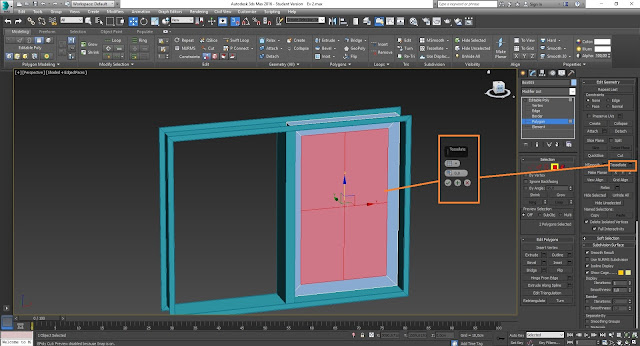































Hiç yorum yok:
Yorum Gönder